Сжимаем линии вместе (Microsoft Word)
Когда Сэм использует большие кегли для обозначения знаков или даже больших заголовков, он задается вопросом, как можно уменьшить ведущие к тому месту, где линии могут быть очень плотно сжаты, практически без вертикального промежутка между ними.
В наборе «интерлиньяж» — это термин, используемый для обозначения расстояния от базовой линии одной строки текста до следующей. (Это восходит к тем временам, когда наборщикам приходилось вставлять настоящий интервал между строками, чтобы контролировать расстояние по вертикали.) Базовая линия — это воображаемая линия, на которой располагается основная часть букв. Например, на следующем рисунке базовые линии показаны красным, а интерлиньяж — это расстояние от одной базовой линии до другой. (См. Рис. 1.)
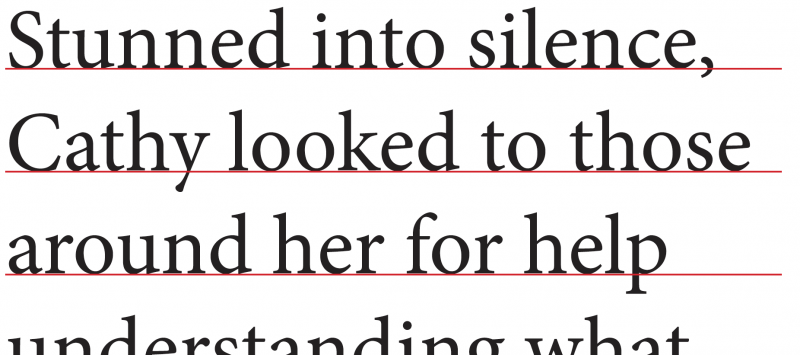
Рисунок 1. Базовые линии — это воображаемые линии, на которых расположены буквы.
Word не является программой для набора текста, поэтому в нем не используется слово «ведущий».
Вместо этого он ссылается на «межстрочный интервал». После того, как вы выделите текст, междустрочный интервал которого вы хотите настроить, откройте вкладку «Главная» на ленте и щелкните маленький значок в правом нижнем углу группы «Абзац».
Откроется диалоговое окно «Абзац», и вы должны убедиться, что отображается вкладка «Отступы и интервалы». (См. Рис. 2.)
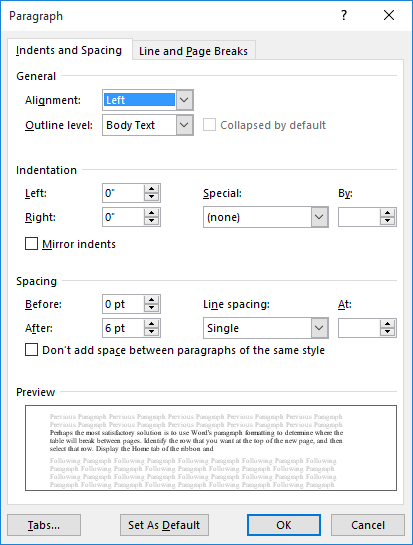
Рисунок 2. Вкладка «Отступы и интервалы» диалогового окна «Абзац».
Обратите внимание на раскрывающийся список Межстрочный интервал. В этом раскрывающемся списке можно сделать несколько вариантов. Многие люди выберут несколько, а затем воспользуются полем В, чтобы указать множитель для межстрочного интервала. Если вы выберете 1, Word будет использовать обычный однострочный интервал.
(Обычно это означает 120% размера шрифта, но может варьироваться от шрифта к шрифту.) Вы также можете ввести значение меньше 1, например .8 или .6, чтобы уменьшить межстрочный интервал.
Лично я предпочитаю изменить раскрывающийся список Межстрочный интервал на Точно, а затем указать в поле В, сколько точек я хочу между базовыми линиями. Вы захотите поиграть с разными значениями, чтобы увидеть, как они влияют на то, что вы видите на экране.
Здесь есть большое предостережение: до сих пор я предполагал, что ваш многострочный текст на знаке находится в одном абзаце. Другими словами, единственное место, где вы действительно нажимаете Enter, — это конец абзаца, а не конец каждой строки. Однако, если вы нажимаете Enter в конце каждой строки, вы также захотите убедиться, что для параметров «До» и «После» в диалоговом окне «Абзац» установлено значение 0.
Вы также должны знать, что с некоторыми шрифтами, если вы слишком сильно уменьшите интерлиньяж, вы можете в конечном итоге обрезать верхнюю или нижнюю часть букв, поскольку Word пытается переместить строки над или под друг друга. Опять же, вы захотите поэкспериментировать с доступными вам настройками.
Однако некоторые люди даже делают все возможное. Что они делают, так это вставляют каждую строку своего текста в текстовые поля. Таким образом, если у вас есть 3 строки текста на знаке, у вас будет 3 текстовых поля — по одному на каждую строку. Отформатируйте текстовые поля так, чтобы они были прозрачными, не имели цвета заливки и границы. Затем вы можете переместить эти текстовые поля как можно ближе друг к другу, при необходимости даже перекрывая их.
Наконец, если вы хотите использовать какой-то действительно необычный текст в своих знаках, вы можете подумать об использовании WordArt для создания текста. Как вы используете эту функцию Word, было описано в других WordTips. (Фактически, вы в конечном итоге создаете текст, который Word обрабатывает как изображение. Это позволяет вам расположить строки текста достаточно близко друг к другу.)
WordTips — ваш источник экономичного обучения работе с Microsoft Word.
(Microsoft Word — самая популярная программа для обработки текстов в мире.) Этот совет (13613) относится к Microsoft Word 2007, 2010, 2013, 2016, 2019 и Word в Office 365.